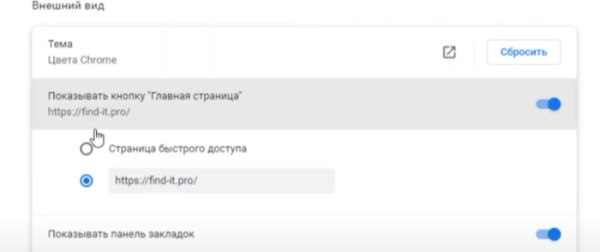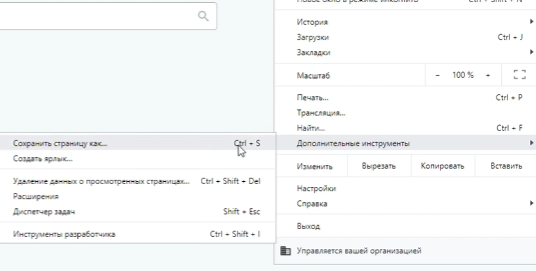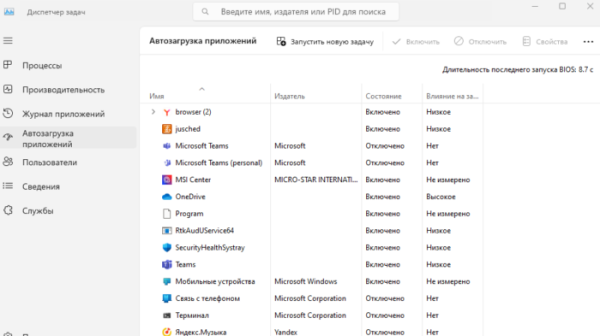FIND-IT PRO относится к вирусам, которые называют угонщиками браузеров. Такое вредоносное ПО мешает нормально пользоваться интернетом, а также загружает на ваш компьютер другие вирусы. В статье расскажем, как удалить FIND-IT PRO из браузеров Опера и Хром через расширения, настройку главной странице и другими способами, а также, чем опасен вирус FIND-IT PRO.
Почему нужно удалить FIND-IT PRO?
С вирусом FIND-IT PRO сталкиваются многие пользователи Интернета. Он может происходить от расширений или настроек браузера, а также быть установлен напрямую на компьютер. От этого зависит, каким образом с ним нужно бороться. Но обычно пользователи замечают его, когда при открытии новой вкладки вместо стандартного Гугла или другого поисковика появляется страница FIND-IT PRO. Но у этого вируса есть и другие проявления, которые более опасны:
FIND-IT PRO не просто мешает пользоваться интернетом и компьютером. Он также способствует дальнейшему заражению компьютера, поэтому рекомендуется начать лечение сразу после обнаружения вируса.
Способ 1. Изменение настроек браузера
Если FIND-IT PRO проявляется у вас только в виде открытия страниц этого поисковика вместо обычной, то, возможно, вирус пока что только внёс изменения в настройки браузера.
Рассмотрим, как решить проблему на примере Google Chrome:
- Нажмите на три точки в углу экрана и выберите пункт «Настройки» из списка.
- Выберите из меню слева раздел «Внешний вид».
- В разделе «Главная страница» вы увидите адрес find-it.pro. Удалите его.
- Введите вместо него адрес поисковика Google: https://www.google.ru/. Также вместо него вы можете указать адрес любой другой поисковой системы, которой пользуетесь, например, Яндекса.
- Теперь перейдите во вкладку «Запуск Chrome».
- Нажмите на три точки возле Find it и выберите пункт «Удалить».
- Переключите режим запуска на «Новая вкладка».
После этого при открытии браузера или создании новой вкладки не будет появляться FIND-IT PRO. Но вирус мог заразить другие части системы, поэтому рекомендуем применить другие способы, чтобы полностью очистить Windows.
Способ 2. Удаление расширений
Также FIND-IT PRO может влиять на работу браузера, находясь в нём в качестве расширения. Оно могло быть установлено автоматически из-за влияния вируса. Или вы случайно нажали кнопку, дающую ему разрешение на установку на сомнительном сайте. В этом случае вирус будет проявляться только в браузере, но может загрузить на ваш компьютер дополнительное вредоносное ПО через перенаправление на опасные сайты.
Рассмотрим, как удалить расширение FIND-IT PRO на примере Chrome:
- Нажмите на три точки в углу экрана и выберите пункт «Дополнительные инструменты».
- В списке доступных инструментов выберите «Расширения».
- Поищите в списке FIND-IT PRO или другое расширение, похожее на него. Также пользователи пишут, что вирус часто маскируется под утилиты от самих Google. Например, расширение может иметь название «Google Slides Offline».
- Когда найдёте нужно расширение, нажмите кнопку «Удалить» возле него.
При поиске обращайте внимание на незнакомые вам расширения. Если не можете найти вирус, попробуйте удалить все утилиты. Они необязательны для работы браузера, а после решения проблемы вы сможете установить всё, что вам требуется для работы.
Способ 3. Антивирусы и система безопасности браузера
Также можно попробовать решить проблему с FIND-IT PRO при помощи антивируса. Попробуйте проверить компьютер при помощи нескольких программ. Внимательно смотрите на адреса сайтов, на которые заходите. FIND-IT PRO может перенаправить вас на опасный сайт, имитирующий официальный ресурс антивируса. Оригинальную ссылку вы можете узнать через другое устройства, например, через смартфон.
Кроме того, у браузеров есть встроенная система безопасности, которая определяет опасные утилиты. Чтобы включить её, перейдите в раздел «Безопасность». Вам понадобится включить опции «Проверять безопасность посещаемых сайтов и загружаемых файлов», а также «Устранять угрозы в автоматическом режиме». Возле последнего пункта может быть кнопка запуска проверки. Если система обнаружит FIND-IT PRO, то автоматически проведет очистку и уведомит вас об этом сообщением на экране.
Полезно: Параметрами защиты от вирусов и угроз управляет ваша организация что это и как убрать.
Способ 4. Проверка настроек Windows
Если вирус FIND-IT PRO уже внедрился в вашу систему, то он будет действовать агрессивнее, например, демонстрировать баннеры при закрытом браузере.
В этом случае вам понадобится:
- Нажмите правой кнопкой по панели задач и выберите «Диспетчер задач».
- Перейдите в раздел «Автозагрузка приложений». Здесь отображаются все программы, включающиеся вместе с системой. Отключите всё незнакомое ПО. Если сомневаетесь, поищите информацию в интернете по названию. Если о приложении отзываются, как о вирусе – отключайте.
- Также просмотрите раздел «Службы», «Приложения» и «Журнал». Там тоже нужно будет закрыть все потенциально опасные программы.
- Откройте «Службы Windows» и отключите все найденные вредоносные программы. Также вирус мог установить вам ПО для удалённого доступа: TeamViewer, AnyDesk. Остановите и их работу.
- Перейдите в меню «Назначенные задачи» и удалите оттуда все подозрительные задачи.
После того как вы отключите все программы и службы, попробуйте снова запустить антивирус. Теперь FIND-IT PRO не должен им мешать. Также в процессе отключения вы увидите папки, откуда работают программы и службы. Удалите их. Если не получается выключить службы и программы, запустите Windows в безопасном режиме, отключите их через него и начните сканирование антивирусом